„Meine Sportarten“ in der Apple Sports-App verwalten
Du kannst „Meine Sportarten“ direkt in der Apple Sports-App verwalten. Du kannst auch verwalten, für welche Teams Live-Aktivitäten angezeigt werden, mit denen du Echtzeit-Updates zum Spiel auf dem iPhone-Sperrbildschirm erhältst.
Teams und Ligen in „Meine Sportarten“ verwalten
Wenn du Lieblingsteams oder -ligen hinzufügst oder entfernst, werden sie in der App „News“, der Apple TV App und anderen unterstützten Apps sowie auf anderen Geräten synchronisiert, auf denen du mit demselben Apple Account angemeldet bist, wie z. B. iPad, Mac und Apple TV.
Öffne die Apple Sports-App
 auf dem iPhone, tippe auf
auf dem iPhone, tippe auf  und tippe dann auf „Bearbeiten“.
und tippe dann auf „Bearbeiten“.Wenn du bereits Lieblingsteams und -ligen ausgewählt hast, werden sie oben in der Liste angezeigt. Um einem Team oder einer Liga zu entfolgen, tippe neben dem Team oder der Liga auf
 .
.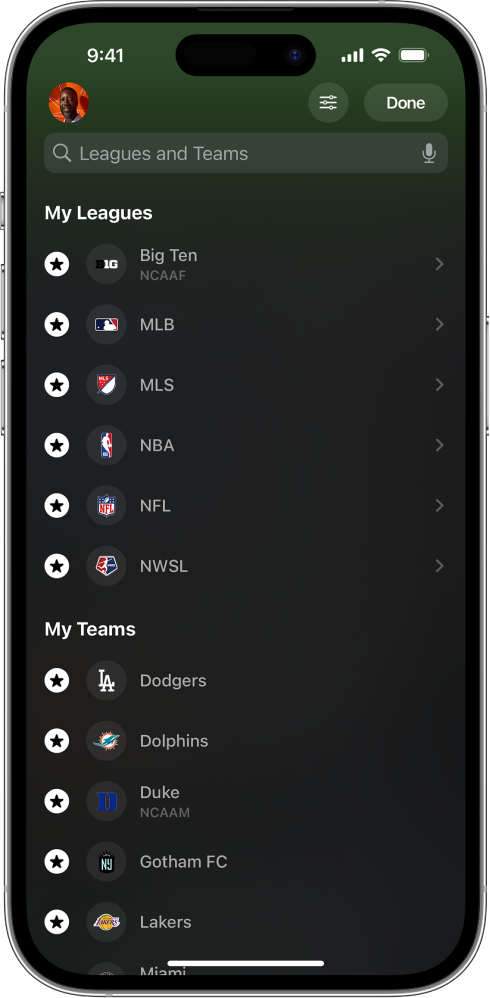
Um ein Team oder eine Liga hinzuzufügen, führe beliebige der folgenden Schritte aus:
Suche verwenden: Tippe auf das Suchfeld, gib einen Suchbegriff ein oder diktiere ihn und tippe dann neben dem Team oder der Liga, dem bzw. der du folgen möchtest, auf
 .
.Liga auswählen: Tippe neben der Liga, der du folgen möchtest, auf
 .
.Team auswählen: Tippe auf eine Liga und tippe dann neben dem Team, dem du folgen möchtest, auf
 .
.
Klicke am Ende auf „Fertig“.
„Live-Aktivitäten“ verwalten
„Live-Aktivitäten“ zeigt automatisch Spielstände und Spielverläufe deiner Lieblingsteams auf dem iPhone-Sperrbildschirm an. Du kannst „Live-Aktivitäten“ für alle oder einzelne Teams, denen du folgst, aktivieren oder deaktivieren.
Öffne die Apple Sports-App
 auf dem iPhone, tippe auf
auf dem iPhone, tippe auf  und tippe dann auf
und tippe dann auf  .
.Aktiviere oder deaktiviere „Live-Aktivitäten“ für die entsprechenden Teams, denen du folgst.
Klicke am Ende auf „Fertig“.
Tipp: Um „Live-Aktivitäten“-Hinweise für ein bestimmtes Spiel zu stoppen, führe einen der folgenden Schritte aus:
Streiche auf dem iPhone-Sperrbildschirm auf einer Mitteilung von „Live-Aktivitäten“ nach links.
Tippe im Spielbildschirm der Apple Sports-App auf
 .
.